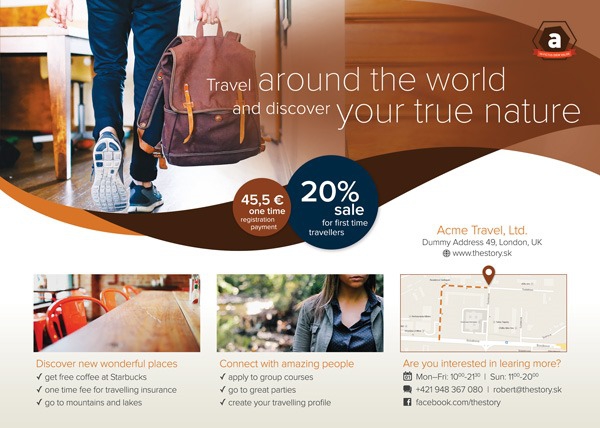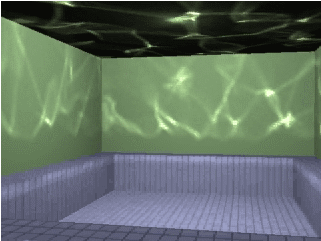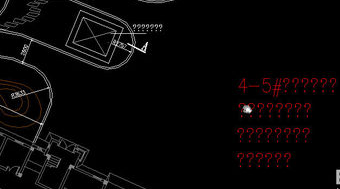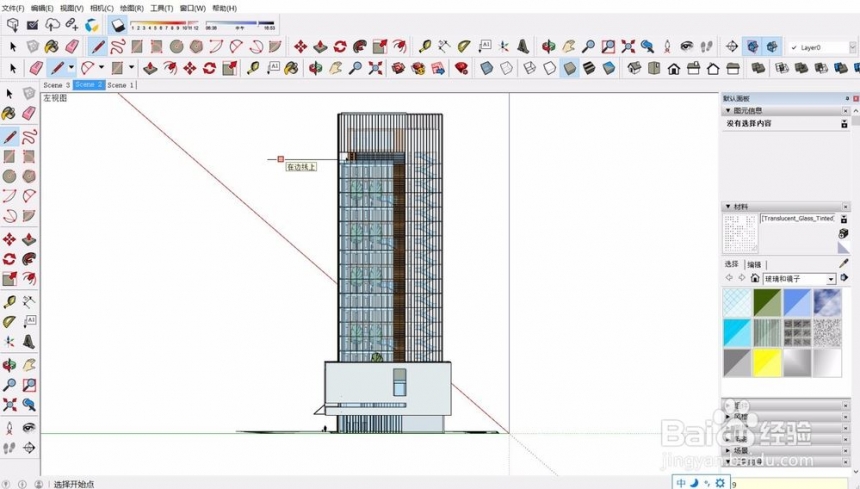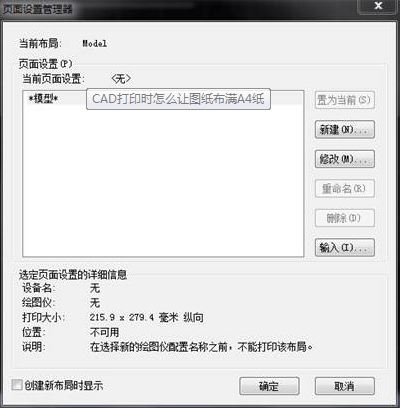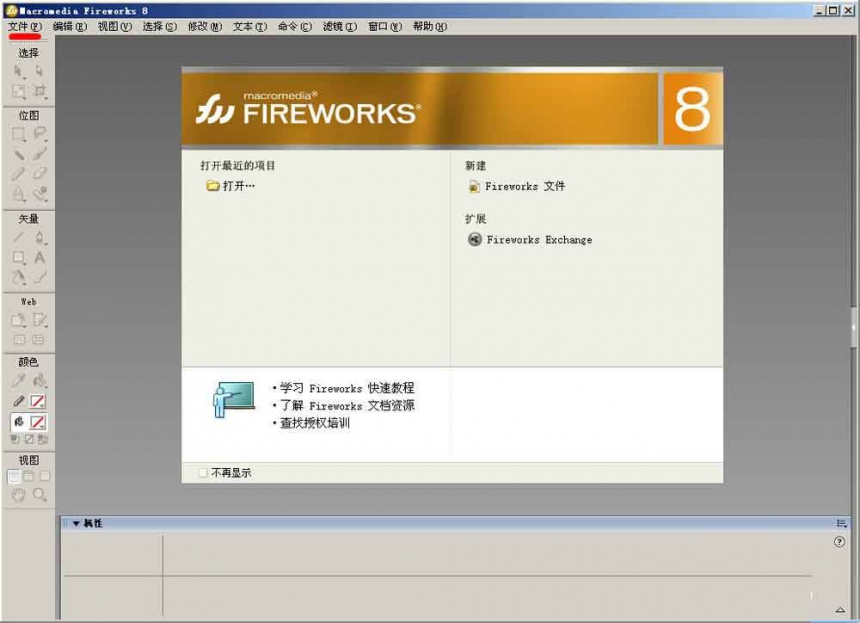3dmax导入cad平面图渲染制作室内卧室模型的具体步骤与教程(如何把cad图导入3dmax中建立室内模型)优质
3dmax室内模型如何渲染?将室内卧室模型制作完成后。接下来我们就要进行很重要的一步渲染室内模型场景。这样才能制作出一张完整的室内设计效果图。今天小编将和大家分享3dmax室内卧室模型场景渲染的具体步骤与教程。我们一起来看看吧!
3dmax室内卧室模型场景渲染的步骤如下:
步骤一。先导入cad平面图,然后可以冻结线条。这样捕捉的时候不会容易跑掉。以及一些相关的设置渲染设置等。准备工作先做好。快捷键【ctrl+n】。
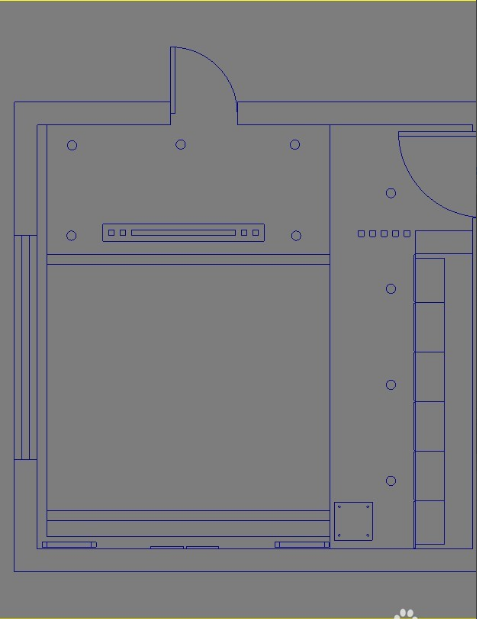
步骤二。进行墙体的模型建立。在右边的选项中找到线条捕捉。捕捉工具用好之后要养成习惯把它关掉还有注意门窗的线条位置。多边形挤出等等。快捷键【ctrl+1】。
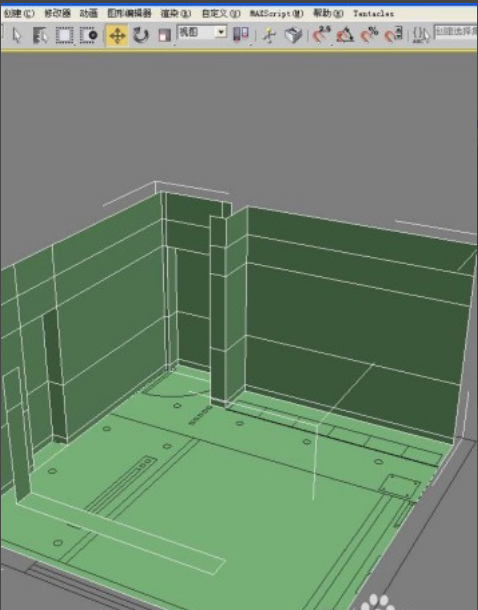
步骤三。然后我们进行下部分家居建模还有顶部。还有一些门窗的线条。可以放样也可以进行倒角剖面安放好之后就可以了。
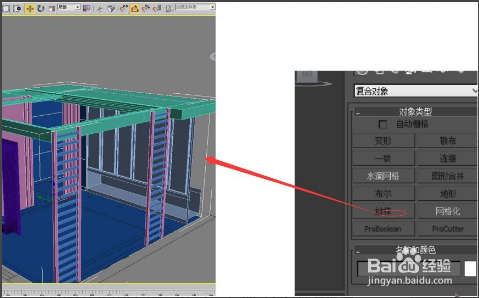
步骤四。给建好的模型贴上材质。M材质球。贴材质的时候。可以选择多边形中的面。让其与所在模型先分离。这样既是错了修改的时候也不会影响到其他模型的材质。快捷键【M】。

步骤五。在四视图中可转动观察模型在其的各个位置。快捷键【E】。
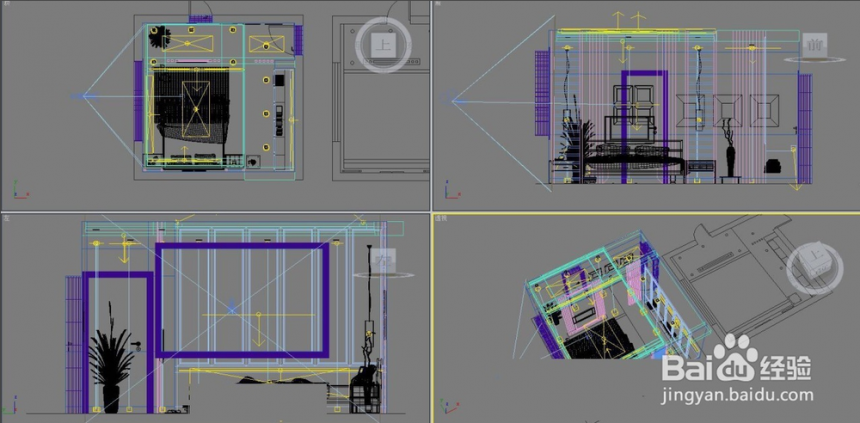
步骤六。架摄像机。以及下图是相机视图线框显示。可根据自己所需的角度来进行调试。好的角度也是渲出好的效果图的关键之一。快捷键【F3】。
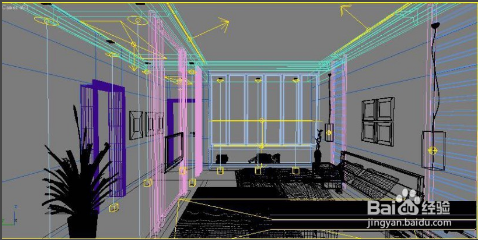
步骤七。现在我们所看到的是摄像机视图里面所显示的贴好的模型的材质。

步骤八。我们可以在摄像机视图中查看要渲图的视图。渲染图片快捷键【shift+q】。3dmax室内模型渲染好之后上图就是我们渲好的最终效果了。

以上八个具体的步骤就是今天小编要和大家分享的3dmax导入cad平面图渲染制作室内卧室模型的教程。室内卧室各处角度需要测量精准。最好要有草图图纸描绘好尺寸。对于阴阳角。拐角。垂直水平线。光线角度。考虑进去。这样才能制作出优质的设计图。希望本文内容可以帮助到大家。
更多精选教程文章推荐
以上是由资深渲染大师 小渲 整理编辑的,如果觉得对你有帮助,可以收藏或分享给身边的人
本文地址:http://www.hszkedu.com/29426.html ,转载请注明来源:云渲染教程网
友情提示:本站内容均为网友发布,并不代表本站立场,如果本站的信息无意侵犯了您的版权,请联系我们及时处理,分享目的仅供大家学习与参考,不代表云渲染农场的立场!